Для проведения сверки деклараций по НДС по приглашению на рабочем месте пользователя должно быть установлено средство криптографической защиты информации (СКЗИ) и личный сертификат электронной подписи любого аккредитованного удостоверяющего центра.
Если Вам на электронную почту поступило подобное письмо с приглашением провести сверку деклараций по НДС и Вы являетесь клиентом АО «НТЦ СТЭК», перейдите далее к получению приглашения.
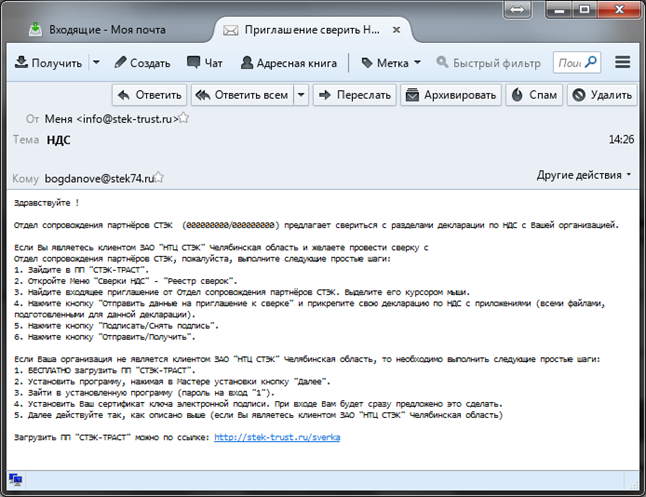
Окно с письмом приглашения о сверке для контрагента
Если получатель не является абонентом АО «НТЦ СТЭК» (предоставляет отчетность по другой технологии), то получателю необходимо выполнить следующие действия:
Необходимо перейти по ссылке, указанной в письме, и загрузить программу для проведения сверки.
Запустить сохраненный файл setup_lite.exe и установить программу, пройдя по шагам Мастера установки. (подробно см. раздел Установка ПП «СТЭК - ТРАСТ» данного Руководства)
С рабочего стола запустить ярлык программы «СТЭК - ТРАСТ» ![]() (пароль для входа 1)
(пароль для входа 1)

Окно «Регистрация пользователя». Ввод пароля
В появившемся окне выбрать второй пункт «2. Выбор сертификата из уже установленных на ПК» и нажать кнопку «Далее».
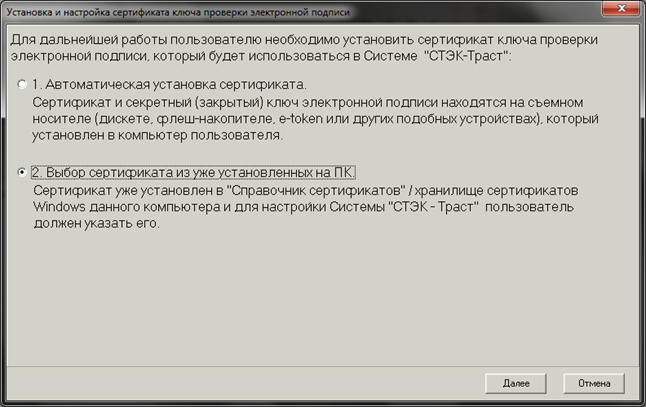
Окно «Установка и настройка сертификата ключа проверки электронной подписи».
Выбор действия
В таблице отметить действующий сертификат организации, для которой пришло приглашение, и нажать кнопку «Ок».
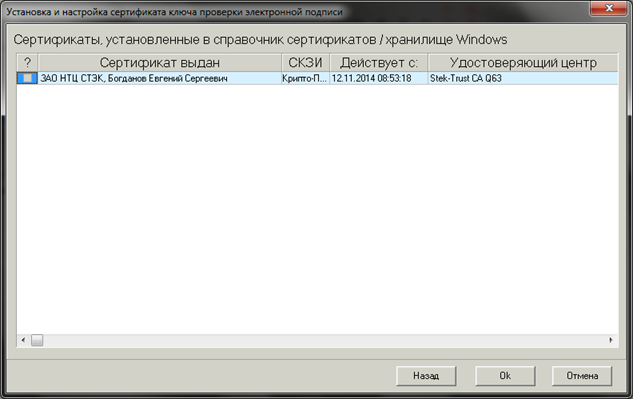
Окно «Установка и настройка сертификата ключа проверки электронной подписи».
Выбор сертификата
В результате этого в программе будет зарегистрирован абонент.
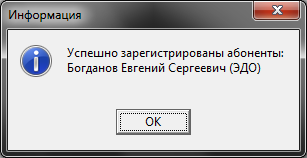
Окно «Информация» с сообщением об успешной регистрации Абонента
При первом входе в программу может появиться информационное окно, необходимо нажать «Закрыть».
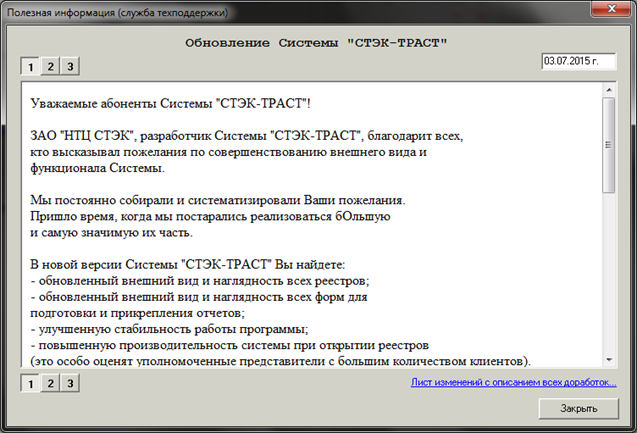
Окно «Полезная информация (служба техподдержки)»
Для получения информации о сверке необходимо провести синхронизацию с сервером Оператора ЭДО по кнопке «Отправить/Получить».
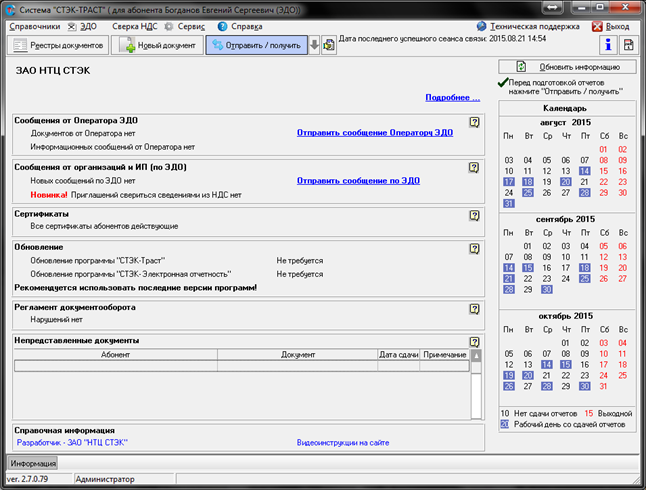
Главное окно программы
При наличии нового документа пользователю на рабочее место поступит уведомление о принятом приглашении к сверке по НДС. Для открытия реестра необходимо поставить галочку «Показать реестры с принятыми сообщениями» и нажать кнопку «Открыть» реестры либо зайти в меню «Сверка НДС» - «Реестр сверок».
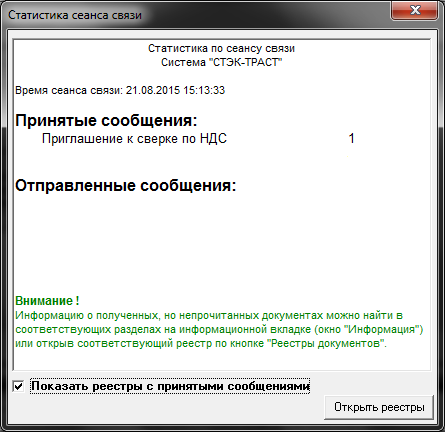
Окно «Статистика сеана связи». Принятые сообщения: Приглашение к сверке по НДС

Главное окно программы. Меню «Сверка НДС» - «Реестр сверок»
Выделить приглашение и нажать кнопку «Отправить данные на приглашение к сверке».
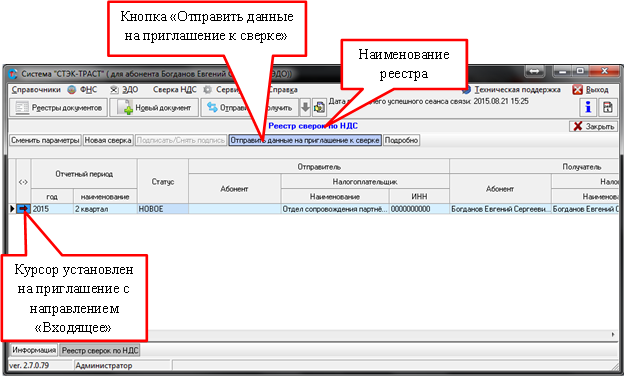
Окно «Реестр сверок по НДС». Кнопка «Отправить данные на приглашение к сверке»
В появившемся окне необходимо выбрать файлы с декларацией по НДС и нажать «Открыть».
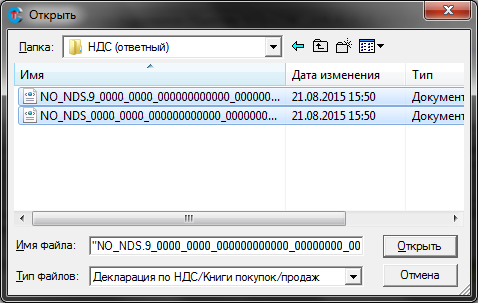
Окно «Открыть» с файлами отчетности НДС с книгами покупок / продаж
Далее откроется окно подготовки ответа на приглашение к сверке. При необходимости пользователь может изменить набор файлов (удалить или прикрепить файлы) с декларацией по НДС, а также изменить сообщение, которое будет автоматически отправлено инициатору сверки.
Если все поля заполнены правильно, пользователю следует нажать кнопку «Подготовить к отправке».
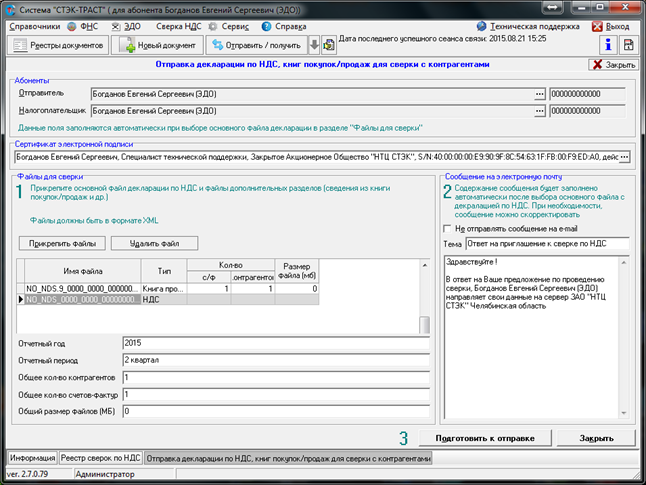
Окно «Отправка декларации по НДС, книг покупок / продаж для сверки с контрагент»
Программа уведомит, что письмо сформировано и предложит открыть реестр сверки НДС. Пользователю следует нажать кнопку «Да».

Окно «Информация» с сообщением о готовности сообщения
В открывшемся реестре необходимо выделить курсором документ со статусом «НОВОЕ» и нажать кнопку «Подписать» (статус изменится на «ПОДПИСАНО»).
Для отправки отчетов необходимо выйти на связь с сервером Оператора ЭДО (кнопка «Отправить / получить» в главном окне программы).
ВАЖНО!
На сервер Оператора ЭДО отправляются ПОДПИСАННЫЕ сообщения. Сообщения со статусом «НОВЫЙ» не отправляются.
При сеансе связи с сервером Оператора ЭДО из базы данных программы отправляются ВСЕ подписанные ЭП на момент выхода на связь документы (отчеты, запросы, письма). Можно подготовить к отправке несколько документов, подписать их ЭП, а затем все сразу отправить на сервер Оператора ЭДО.
Сообщение является отправленным после получения от Оператора ЭДО подтверждения даты отправки.
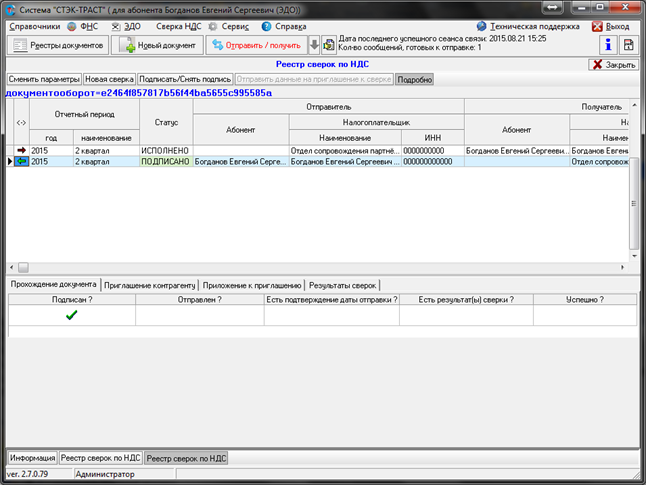
Окно «Реестр сверок по НДС». Подписанное сообщение готово к отправке
Далее появится уведомление об отправленных и полученных документах. Сразу же поступит «Подтверждение даты отправки» на сверку по НДС от Оператора.

Окно «Статистика сеана связи». Отправленные сообщения: Данные по сверке НДС
Статус письма изменится на «Зарегистрировано СОС». Это означает, что декларация поступила на сервер Оператора ЭДО и проводится сверка данных с инициатором.
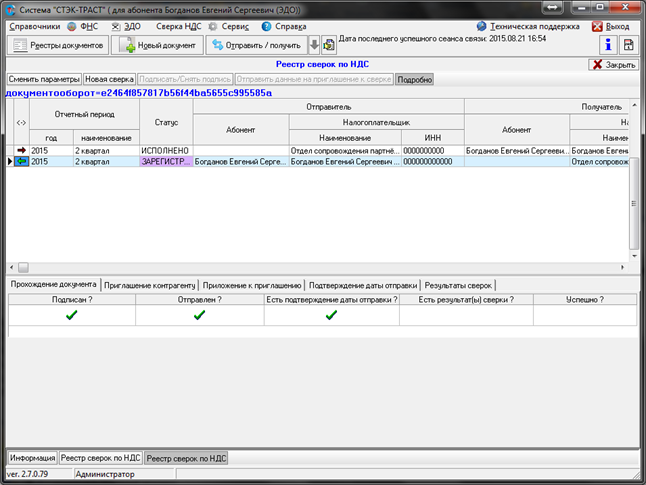
Окно «Реестр сверок по НДС». На сообщение по сверке НДС получено подтверждение даты отправки
Через некоторое время пользователю снова необходимо провести синхронизацию с сервером Оператора ЭДО по кнопке «Отправить/Получить». Поступит результат сверки по НДС.
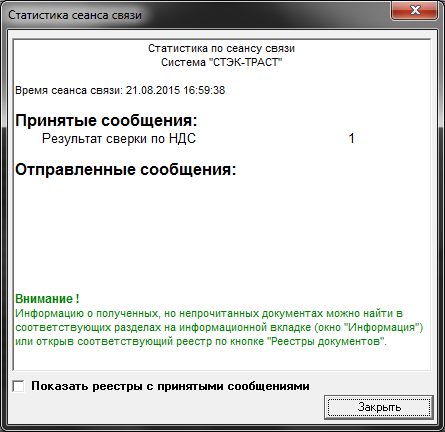
Окно «Статистика сеана связи». Принятые сообщения: Результат сверки по НДС
Статус документа изменится на «ИСПОЛНЕНО» в случае положительного результата сверки или «НАЙДЕНЫ РАСХОЖДЕНИЯ» в случае наличия расхождений в данных, а в нижней панели появится вкладка «Результаты сверок».
Для того, чтобы распечатать поступивший результат сверки, необходимо:
•в «Реестре сверок по НДС» курсором мыши выделить строку с исполненным приглашением;
•открыть по кнопке «Подробно» раздел «Подробно» и щелкнуть курсором мыши на закладке «Результаты сверок»;
•на закладке «Результаты сверок» выделить курсором мыши файл с результатом сверки в поле «Список файлов»;
•нажать кнопку «Визуализировать».
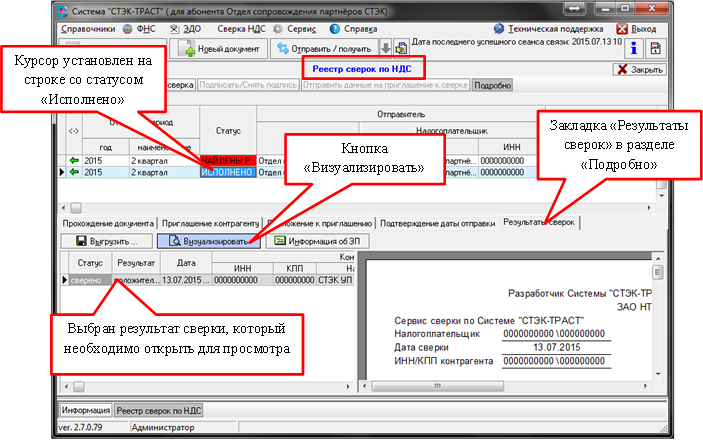
Кнопка «Визуализировать» в разделе «Подробно»
В результате встречной проверки декларации по НДС будут отображены сведения о счетах-фактурах с примечанием о наличии или отсутствии расхождений.
При необходимости, пользователь может распечатать (по кнопке ![]() ) или сохранить результат встречной проверки в файл (по кнопке
) или сохранить результат встречной проверки в файл (по кнопке ![]() ).
).
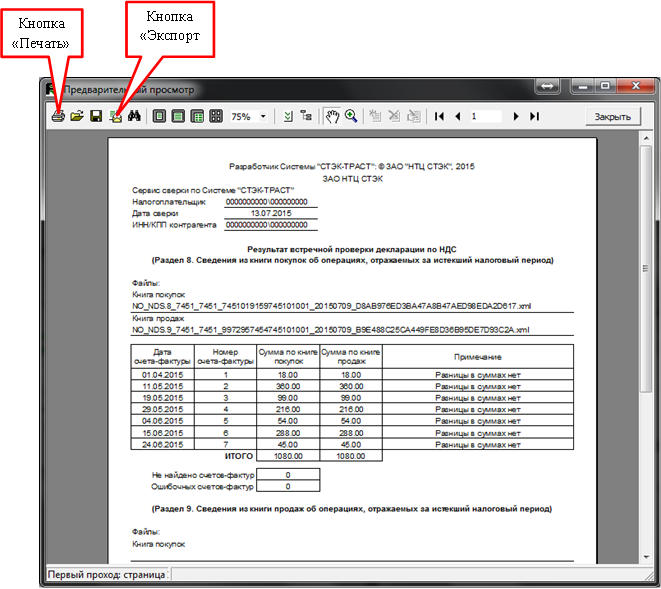
Окно «Предварительный просмотр». Кнопки «Печать» и «Экспорт»